認識新的 Facebook:白色設計、更大的文本、深色模式、更快的加載時間、新的沉浸式照片、視頻佈局等更簡潔的外觀
已發表: 2022-02-13您想認識新 Facebook以解鎖其最新功能嗎? 那為什麼遲到? 閱讀本文以了解 New Facebook 提供的所有最新功能,並了解如何從現有 Facebook 帳戶切換到 New Facebook。
目錄
Facebook 桌面網站上的新 Facebook 選項是什麼?
- Facebook 桌面網站從 2019 年 10 月開始重新設計。
- 為了提早訪問和測試其新近重新設計的桌面網站,Facebook 在其桌面網站上為其桌面用戶提供了一個新的 Facebook 選項。
- 此外,Facebook 從其新的 Facebook 桌面用戶那裡收集反饋,以改進其新的桌面站點。
- 新 Facebook 中包含許多令人驚嘆的最新功能。
- 要解鎖新 Facebook 的最新功能,首先,您必須切換到新 Facebook。
- 因此,如果您想立即從現有的經典 Facebook 切換到新 Facebook,則必須單擊 Facebook 桌面網站上的切換到新 Facebook選項。
- 您可能會喜歡:Facebook 黑暗模式 – 全新 Facebook 外觀清新舒適,讓您的眼睛更舒適
- 在 Facebook 上創建相冊的 2 種方法
認識新 Facebook:如何解鎖新 Facebook 的桌面網站功能
從 2020 年 3 月起,Facebook 已開始向其大多數桌面用戶提供“切換到新 Facebook”選項,目的是測試其新近大修、重新設計的桌面網站並收集反饋以進行改進。 新 Facebook 中包含許多令人驚嘆的最新功能。
要解鎖 New Facebook 的新功能,您需要從現有 Facebook 帳戶切換到 New Facebook。
在這裡,首先,您可以查看新 Facebook 桌面站點中包含哪些新功能。 接下來,您可以查看如何從現有 Facebook 帳戶切換到 New Facebook Desktop 站點。
新 Facebook 桌面站點 2020 中有哪些新功能?
以下是 New Facebook 中包含的令人興奮的最新功能:
- 白色設計的外觀更乾淨明亮。
- 更大的文本和簡化的佈局。
- 暗模式選項。
- 用於查看照片、視頻和故事的全新沉浸式佈局。
- 包括一種新的流線型導航方式,用於快速找到您喜歡的內容。
- 以更快的加載時間快速趕上。
- 遊戲視頻。
- 在網站頂部添加了新按鈕,例如主頁、觀看、市場、群組和遊戲。
- 還有更多。
1. 白色設計使外觀更乾淨明亮。 和更大的文字
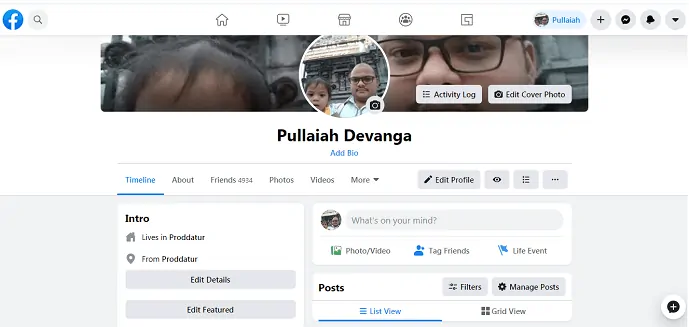
- 重新設計的 Facebook 桌面網站的視覺外觀更乾淨、更明亮,設計有更多的留白空間。
- 重新設計的 Facebook 桌面具有更大的字體和簡化的佈局,讓您可以輕鬆地做您想做的事。
- 全新的白色設計和更大的字體讓您的眼睛在白天輕鬆操作 New Facebook,沒有任何壓力。 因為人眼在白天閱讀白色背景上的黑色文本更健康、更容易。
2.黑暗模式功能終於解鎖
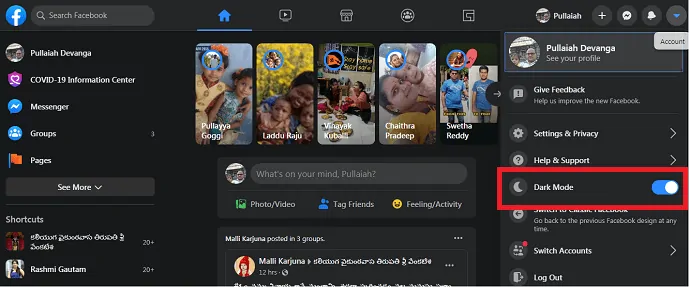
- 黑暗模式功能終於包含在新 Facebook 中,這是 Facebook 數十億用戶最期待的功能。
- 深色模式和更大的字體讓您的眼睛在夜間和黑暗環境中輕鬆操作 New Facebook。 因為人眼在夜間閱讀深色背景上的白色文本更健康、更容易。 此外,New Facebook 有更大的字體。 因此,如果您在黑暗模式下操作 New Facebook,眼睛的壓力就會減輕。
- 除了以白色顯示文本外,新 Facebook 在深色模式下還在深色背景上以白色顯示圖標、菜單、選項、符號和按鈕。 所有這些共同為您的新 Facebook 帶來新的面貌。
- 此外,如果您在黑暗模式下操作您的 New Facebook,那麼您的設備屏幕消耗的電量會更少。 因此,您的設備電池壽命會得到改善。
- 因此,在您的新 Facebook 上打開暗模式:
- 提供絕佳的觀看體驗,尤其是在夜間和黑暗環境中。
- 讓您的眼睛從勞累中休息一下。
- 並用於提高您的設備電池壽命。
- 現在讓我們看看下圖,這是您的新 Facebook 主頁在黑暗模式下的樣子。
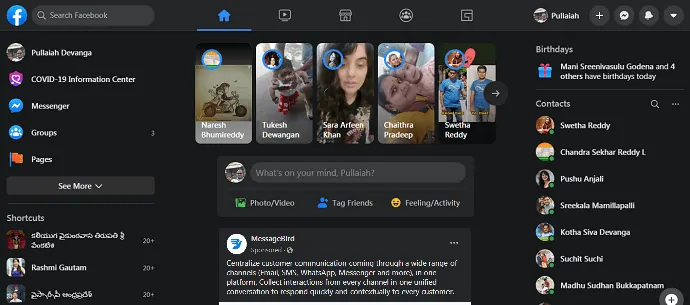
3. 享受全屏查看照片、視頻和故事

- 在 New Facebook 中,包含一個新的沉浸式佈局,用於查看照片、視頻和故事。
- 在 New Facebook 上以全新的沉浸式佈局查看親人的照片、視頻和故事,絕對會給您帶來全新的觀看和激動人心的體驗。
- 此外,您還可以使用全新的沉浸式佈局評論最近的故事、照片、視頻、專輯和節目。
4. 包含一種新的簡化導航方式,可快速找到您喜歡的內容
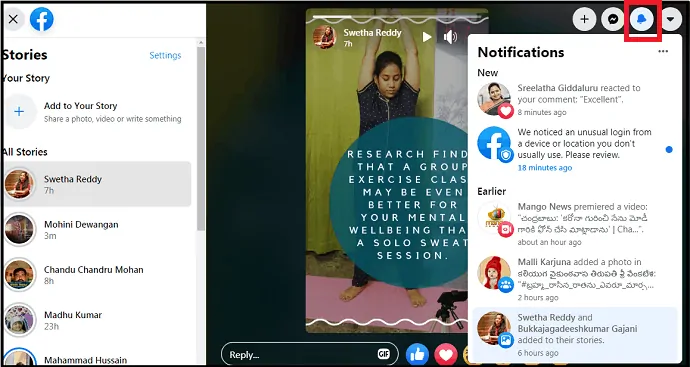
- 在 New Facebook 中,其新的流線型導航方式可以讓您輕鬆快速地找到您想要的。
- 例如,每當有人執行以下操作時,您都可以從 Facebook 右上角顯示的通知中快速聯繫到該人。
- 對您的評論做出反應,
- 在帖子中標記你,
- 增加了一個新的故事,
- 喜歡您已標記的帖子,
- 向您提出好友請求,
- 上線,
- 和更多。
閱讀:如何在 Facebook 上直播以流式傳輸您的視頻
5. 以更快的加載時間快速趕上
- 新 Facebook 的設計加載時間更快。 這樣你就可以快速趕上你想要的東西。
- 與經典 Facebook 相比,新的 Facebook 頁面下載速度已大大提高。
- 這是全球數十億 Facebook 用戶所需要和喜愛的一項卓越功能。
6. 遊戲視頻:觀看、播放、串流和創建遊戲的新功能
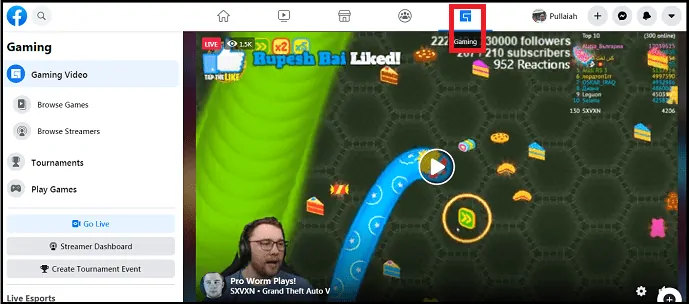
- 為了打造世界遊戲社區,新 Facebook 中加入了遊戲功能。
- 在新 Facebook 中,遊戲功能圖標顯示在頂部。
- 在這裡,您可以觀看、播放、流式傳輸和創建遊戲。
- 你可以與一個擁有 20 億人口的社區建立聯繫。
- 每個月有超過 7 億 Facebook 用戶在 Facebook 上玩遊戲。 這就是 Facebook Gaming 的流行。
- 此外,您還可以結識那些試圖通過遊戲的力量帶來積極改變的人。
7. 頂部新增主頁、觀看、市場、群組和遊戲視頻按鈕
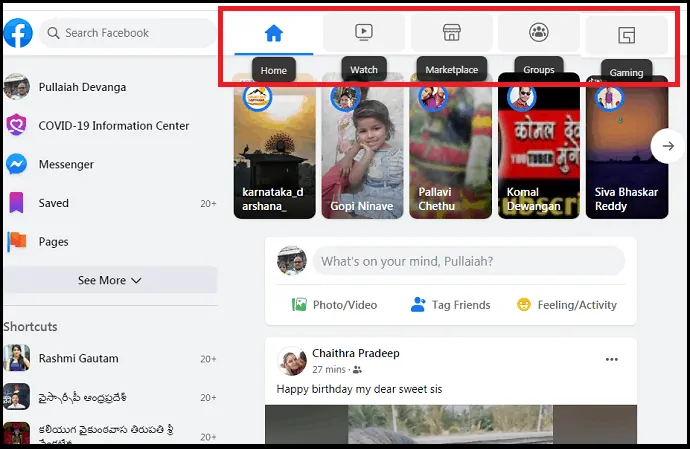
在 New Facebook 中,在其網站頂部添加了以下新按鈕,以便您可以快速切換到所需的按鈕。
- 主頁:
- 查看朋友和其他人的最新帖子。
- 觀看:
- 觀看您喜愛的視頻。 根據您的搜索歷史和使用情況,此處會顯示視頻。
- 市場:
- 您可以在本地或運輸中購買或銷售二手或新產品的地方。
- 團體:
- 在此處查看和查找您最喜歡的組。 此外,您還可以查看您喜歡的群組的近期活動。
- 遊戲視頻:
- 添加了一項新功能,用於查看、播放和流式傳輸遊戲。
8. 新增 Facebook 個人主頁功能
8.1 時間軸中的過濾器選項:
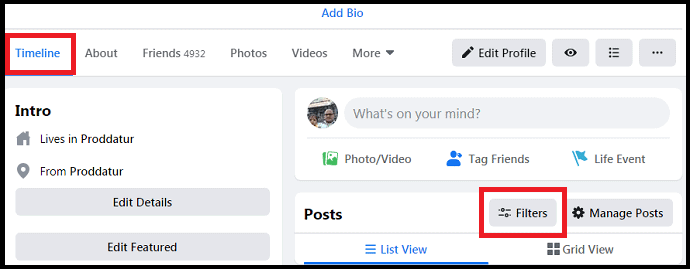
- “過濾器”是新 Facebook 個人資料頁面上時間線下提供的新按鈕。
- 點擊這裡,查看:
- 任何人、您或其他人發布的帖子。
- 標記的帖子。
- 您只標記的帖子。
- 實際上,當您單擊Manage Posts時,這些選項會直接出現在 Classic Facebook 個人資料頁面中。
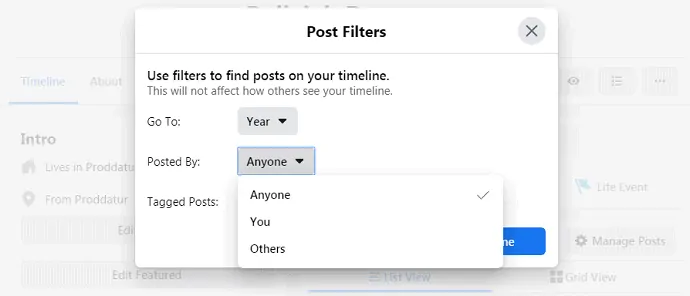
8.2. 活動日誌中的篩選選項:
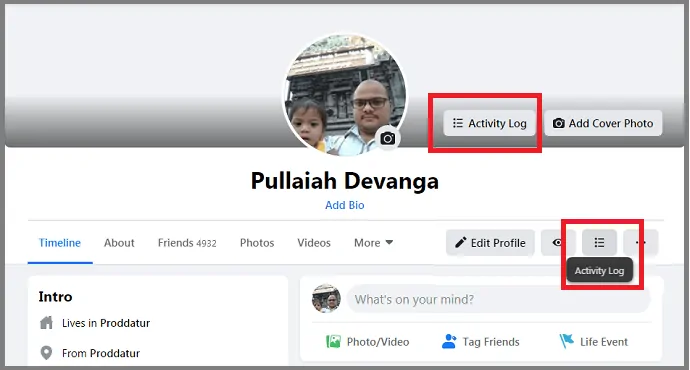
- 新 Facebook 個人資料頁面上包含兩個活動日誌按鈕。 兩者都有相同的目的。
- 點擊任何人。 然後您可以查看Filter 。
- 接下來點擊過濾器。 然後您可以查看以下各種選項以選擇一個僅在您的 Facebook 上查看您的活動日誌。
- 帖子。
- 您被標記的帖子。
- 照片和視頻。
- 您被標記的照片。
- 其他人的帖子到您的時間軸。
- 從時間線中隱藏。
- 喜歡和反應。
- 帖子和評論。
- 和更多。
- 實際上,這些選項也存在於 Classic Facebook 中,並在您單擊 Activity Log 時直接顯示。 而且您無需單擊過濾器選項。
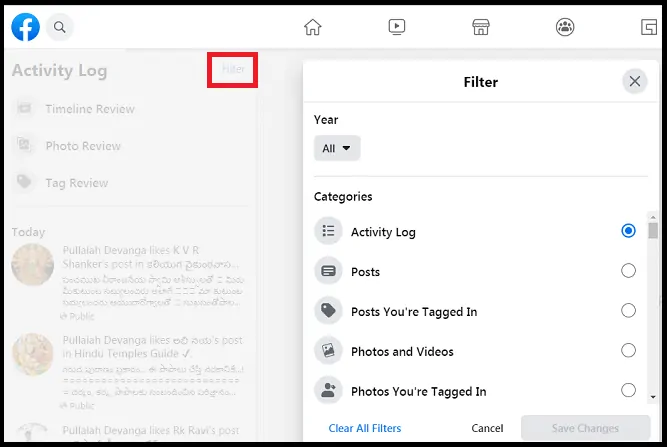
9. 新 Facebook 中刪除或添加或修改的內容
9.1刪除“新聞提要”選項並添加“最新”:

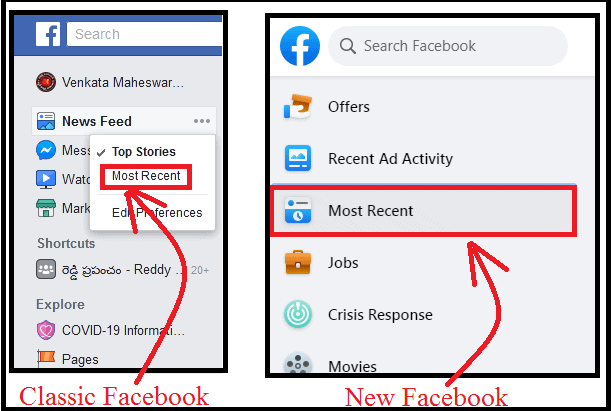
- 在經典 Facebook 中,新聞提要選項位於 Facebook 主頁的左側,用於查看最新帖子。
- 但是在新 Facebook 中,新聞提要選項被刪除並添加了最近選項以查看最近的帖子。
9.2 移除“好友請求”按鈕並添加“好友”選項
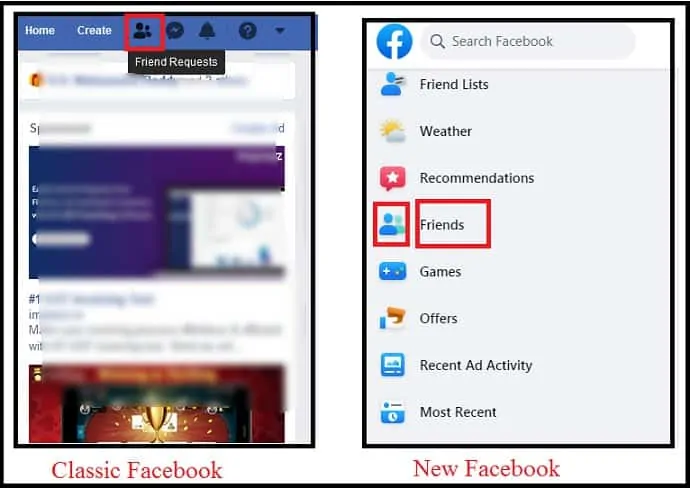
- 在經典 Facebook 中,“好友請求”按鈕位於“創建”按鈕旁邊的頂部欄上。
- 但在新 Facebook 中,“好友請求”按鈕已被移除,而是在其主頁的左側添加了“好友”選項。
- 如果您點擊新 Facebook 上的“好友”選項,則可以查看“好友請求” 。
9.3 '創建'按鈕被'加號(+)'按鈕取代:
- 在經典 Facebook 中,“創建”按鈕位於主頁按鈕旁邊的頂部欄上。
- 但在新 Facebook 中, “創建”按鈕被替換為“加號 (+)”按鈕,出現在網站的右上角。
9.4 Messenger、通知、帳戶(向下箭頭)按鈕中的選項略有修改並添加了新選項
- 在經典 Facebook 和新 Facebook 中,Messenger、通知和帳戶(向下箭頭)按鈕都出現在網站的右上角。
- 但在 New Facebook 中,其中的一些選項被刪除並添加了新選項。
- 新 Facebook 仍在重新設計過程中。 而這個新 Facebook 僅可供大多數用戶進行測試。 當最終的 New Facebook 可供所有桌面用戶使用時,這些選項可能會有所不同。
- 所以,繼續使用 New Facebook 來解鎖它的所有功能。
如何切換到新的 Facebook 桌面站點
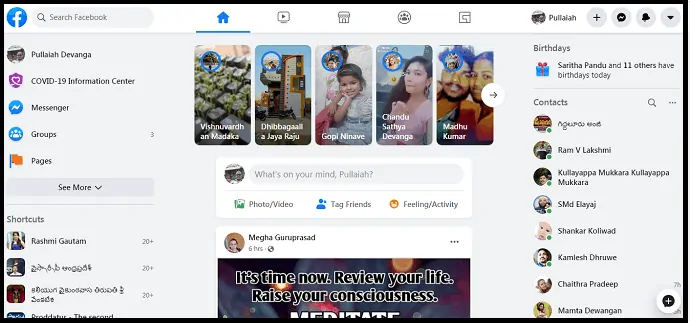
在本節中,您可以查看如何從現有 Facebook 帳戶切換新的 Facebook 桌面站點。
總時間: 2分鐘
第 1 步:登錄您的 Facebook
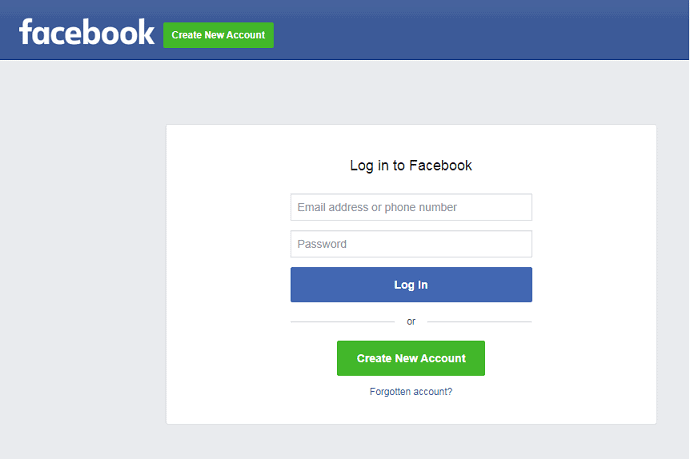
在您的計算機上,打開任何瀏覽器,例如 Chrome 或 Safari。 並訪問 Facebook 網站並登錄。
步驟 2:您必須切換到新 Facebook

單擊站點右上角的帳戶(向下箭頭)按鈕。 然後在Switch To New Facebook 上。 並轉到第 6 步。
第 3 步:查看新 Facebook
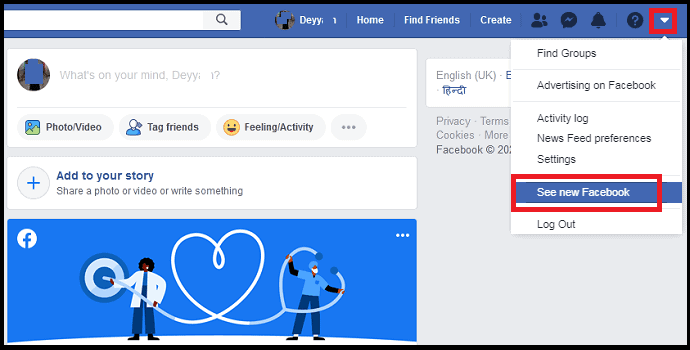
假設,如果您在單擊Account(向下箭頭)按鈕後沒有找到Switch To New Facebook選項,那麼您可以找到另一個選項,例如See new Facebook 。 現在點擊查看新 Facebook 。
第 4 步:加入等候名單以切換到新的 Facebook 選項

接下來,您可以通過圖片查看新 Facebook 的新功能。 然後向下滾動頁面以查看加入等候名單按鈕。 現在點擊加入等候名單按鈕。 然後立即顯示已加入的消息。
第 5 步:等到 Facebook 批准您的加入
接下來,您需要等待幾個小時才能獲得 Facebook 的批准。 假設 Facebook 已批准您的加入,那麼您可以在 Facebook 桌面網站上看到切換到新 Facebook選項。 因此,您需要經常檢查 Facebook 桌面網站上的“切換到新 Facebook”選項。 假設,如果您在 Facebook 桌面網站上查看“切換到新 Facebook”選項。 然後點擊它。
Step6:查看歡迎信息並進行下一步

接下來,您可以查看來自 New Facebook 的歡迎消息。 閱讀此消息,其中顯示了新 Facebook 的主要新功能。 然後單擊下一步按鈕。
Step7:選擇Light選項
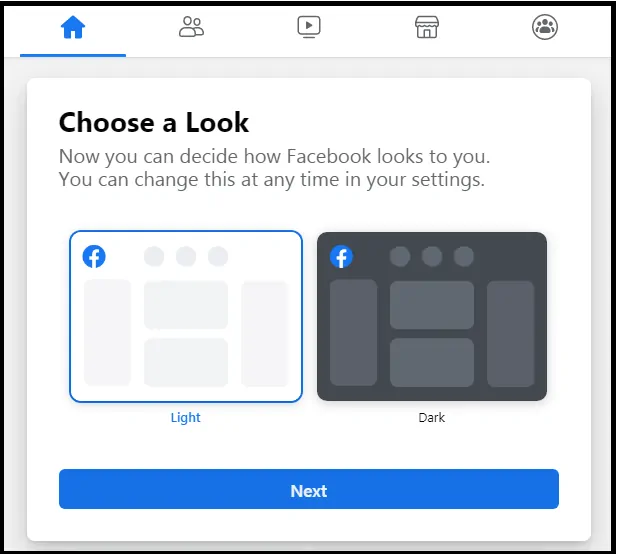
接下來,您可以看到兩個選項:Light 和 Dark。 然後選擇Light選項並單擊Next按鈕。
Step8:選擇標準顯示模式

接下來,您可以查看兩種顯示模式選項:標準和緊湊。 然後選擇標準顯示模式選項。 然後單擊“開始”按鈕。
第 9 步:開始使用您的新 Facebook
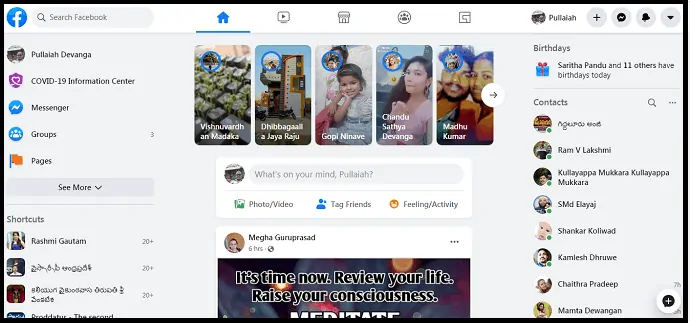
現在您已使用現有 Facebook 帳戶切換到新 Facebook。 您還可以查看您的新 Facebook 主頁的外觀。 毫無疑問,它看起來更加干淨明亮,帶有白色空間。 您還可以找到更多最新功能,例如深色模式、遊戲視頻等。 一旦您開始使用新 Facebook,您就不能再回到經典 Facebook。 這就是新 Facebook 的設計方式。 每個人都可以絕對喜歡它。
新的 Facebook 桌面站點專家
- 一個夢幻般的功能,黑暗模式包含在新的 Facebook 桌面網站中。
- 新的 Facebook 桌面網站外觀更乾淨、更明亮。 而且它不那麼雜亂。
- 深色模式和更大的字體,讓您的眼睛在夜間和黑暗環境中輕鬆操作 Facebook。
- 包含一個新的沉浸式佈局,用於查看、照片、視頻和故事。
- 包括遊戲視頻。
- 新的 Facebook 桌面網站具有更快的加載時間。 這樣您就可以快速趕上您想要的任何東西。
新的 Facebook 桌面網站缺點
- 從 2020 年 3 月起,Facebook 已開始為其大多數桌面用戶提供“切換到新 Facebook”選項。但並非所有人。
- 新 Facebook 仍處於重新設計過程和測試模式。 Facebook 的所有頁面還沒有重新設計。
- 例如,如果您嘗試打開新 Facebook 上的某些頁面,則會顯示以下消息。 該頁面僅在經典 Facebook 佈局中打開。

- 儘管如此,一些 Facebook 桌面網站用戶一直在等待訪問 New Facebook。 但是到目前為止,他們還沒有啟用切換到新 Facebook或查看新 Facebook選項。 所以他們沒有機會訪問新 Facebook。
- 並且僅對 Facebook 桌面站點啟用了切換到新 Facebook選項。 Facebook Android 和 iOS 應用程序中不包含此選項。
- 因此,Facebook 移動應用用戶沒有機會使用新的 Facebook 功能,例如深色模式、更快的加載時間等等。
對新 Facebook 的最終想法
您現在可以知道如何從現有的 Facebook 帳戶切換到新的 Facebook 桌面站點。 您已經看到了 New Facebook 令人興奮的最新功能,例如:
- 頁面的視覺外觀採用白色設計,更加干淨明亮。 更大的文本和簡化的佈局。
- 暗模式選項。
- 用於查看照片、視頻和故事的全新沉浸式佈局。
- 包括一種新的流線型導航方式,用於快速找到您喜歡的內容。
- 以更快的加載時間快速趕上。
- 遊戲視頻。
- 在網站頂部添加了新按鈕,例如主頁、觀看、市場、群組和遊戲。
在查看了 New Facebook 最新令人興奮的功能之後,您是否渴望使用 New Facebook? 那為什麼遲到? 轉到您的 Facebook 桌面站點並切換到新 Facebook。
在這裡,請記住,New Facebook 仍處於僅測試模式並不斷重新設計。 因此,此處顯示的選項不是最終的。 當 Facebook 正式向其所有 Facebook 桌面用戶發布新 Facebook 選項時,這些選項可能會更改或保持不變。
- 閱讀下一篇:如何製作 Facebook 頁面:創建 FB 頁面的快速指南
- 在桌面和移動設備上進行 Facebook 群聊的 2 種方法
我確認這篇文章,如何切換到新 Facebook 以解鎖其最新功能,致力於為全球數十億 Facebook 用戶學習如何輕鬆切換到新 Facebook。 並了解 New Facebook 中包含哪些新功能。 如果您喜歡這篇文章,請分享並在 Facebook、Twitter 和 YouTube 上關注 WhatVwant 以獲取更多提示。
認識新 Facebook:常見問題解答
如何切換到新的 Facebook 桌面界面?
單擊 Facebook 桌面網站右上角的帳戶(向下箭頭)按鈕。 然後在Switch to new Facebook 上。
Facebook 有黑暗模式嗎?
目前,New Facebook 僅為其桌面用戶提供暗模式功能。
新的 Facebook 長什麼樣?
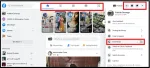
新 Facebook 採用白色設計,看起來更乾淨、更明亮。 它有:
更大的文本和簡化的佈局。
暗模式選項。
用於查看照片、視頻和故事的全新沉浸式佈局。
包括一種新的流線型導航方式,用於快速找到您喜歡的內容。
以更快的加載時間快速趕上。
遊戲視頻。
新添加的按鈕,如網站頂部的主頁、觀看、市場、群組和遊戲。
如何切換回舊版 Facebook?
單擊 Facebook 桌面網站右上角的帳戶(向下箭頭)按鈕。 然後切換到經典 Facebook 。
新 Facebook 桌面網站中新增的按鈕是什麼?
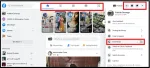
主頁、觀看、市場、群組和遊戲視頻是 Facebook 桌面網站頂部新添加的按鈕。
